Firefox是当今市场上最受欢迎的浏览器之一。就大多数使用情况而言,在流行度方面仅次于Google Chrome和Safari,排在第三位。
不幸的是,有时人们在使用Firefox浏览器时会遇到常见问题。其中之一是代理服务器拒绝连接的错误。
此错误的结果是,您将完全无法访问Internet。人们经常认为这是互联网连接问题。但是,如果您知道要查找的位置,则可以对此代理服务器连接问题进行常规修复。
什么是代理服务器?
代理的最常见用法是在公司内部。公司经常使用代理服务器来“过滤"所有互联网流量。
此代理服务器是双向通讯形式的一部分。
在某些情况下,您在家中使用的专用Internet服务提供商(ISP)也可能需要使用代理服务器。但是,更常见的是,您的浏览器无需使用任何代理服务器即可完全访问Internet。
当您更改PC或浏览器上的代理配置时,就会显示该错误。这可能是由于恶意软件引起的。或可能是某人无意中更改了Firefox代理设置。
因此,当代理服务器连接出现问题时,您需要知道在哪里查找。
私有网络:设置到无代理
如果您在局域网(例如公司网络)上使用Firefox,则Firefox代理服务器连接错误很常见。
首先检查的是LAN设置正确。
在Firefox中,在菜单中选择选项。向下滚动到网络设置,然后单击设置。
这将打开连接设置菜单。
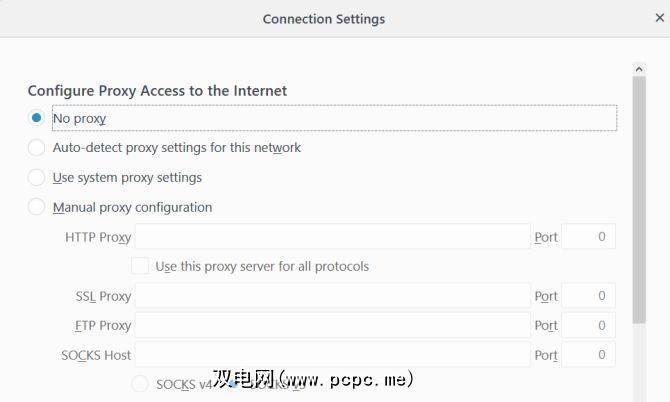
If you’re using the Firefox browser inside your own private home network, the odds are good you don’t need any proxy server configured at all.
Firefox defaults to Use system proxy settings, but if your own PC proxy settings are messed up, you can resolve any issue by just changing the Configure Proxy Access to the Internet setting to No proxy.
您的网络流量直接流向Internet,而没有尝试首先连接到任何代理服务器。
重新启动Firefox,以确认代理设置更改已解决您的连接问题。
检查PC LAN代理设置
如果您的ISP确实要求使用代理服务器,并且使用系统代理设置到现在为止都无法解决,那么您需要检查代理是否PC上的设置由于某些原因而更改。
You can check proxy settings on your Windows 10 PC by clicking on the Start menu, typing Configure Proxy Server, and pressing Enter. Click on the Connections tab, and then click on LAN settings.
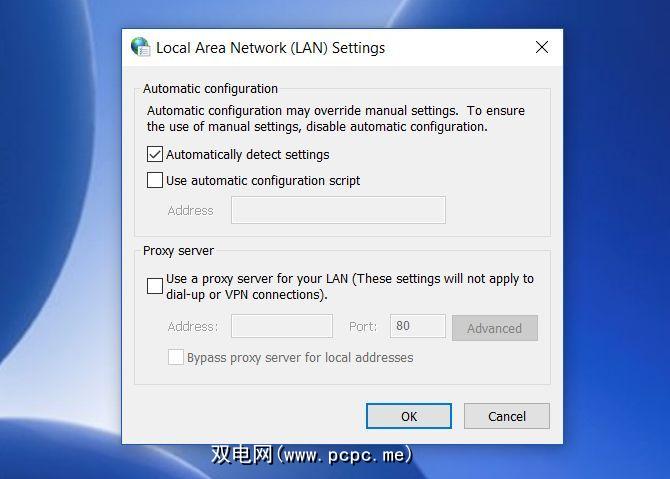
在您的ISP不需要代理服务器访问网络的网络上,此设置通常设置为自动检测设置 。
但是,在ISP或组织需要代理服务器的任何网络上,都有两种选择。
U将会选择并填写这些自动配置脚本。。或者将设置为局域网使用代理服务器,并在地址和端口字段中填写代理服务器详细信息。
如果未填写任何字段,但是您知道ISP或公司需要代理服务器,则需要可以从ISP或公司的IT部门获取这些详细信息。
一旦更改了这些设置,请重新启动PC,然后重新检查您的Internet连接。
重置网络设置
如果以上任何设置更改均无帮助,则您的系统可能需要重置网络设置。如果是这种情况,则可能所有浏览器都受到了影响。任何浏览器都无法连接到互联网。
无论出于何种原因,最简单的解决方法就是重置网络设置。您可以按照以下步骤进行操作。
首先,单击开始菜单,键入 cmd ,右键单击命令提示,然后选择以管理员身份运行。
依次键入以下命令。
netsh int ip resetnetsh winsock resetnetsh winhttp reset proxy这些命令将重置您的网络接口以及所有winsock和winhttp设置。如果恶意软件或其他任何东西无意中更改了这些设置,这些命令会将设置恢复为正常。
完成后,重新启动PC并检查Firefox互联网连接是否正常工作。
一个可能影响网络连接的问题是,如果您以前使用过代理服务器,但现在却没有它就可以连接到互联网。
通常, Windows注册表中的剩余代理设置。您可以按照以下步骤清除它们。
单击开始菜单,键入 regedit ,然后按 Enter 。
导航到注册表路径:
HKEY_LOCAL_MACHINE\SOFTWARE\Microsoft\Windows\CurrentVersion\Internet Settings在执行以下任何步骤之前,右键单击“ Internet设置"文件夹并将其导出到计算机上的安全位置作为备份。如果有任何问题,可以通过打开注册表并导入该文件来恢复它。
查找所有提及 proxy 的键。您可以删除这些设置以删除剩余的代理服务器设置。
如果在此处看不到任何代理服务器设置,请尝试单击顶级 Internet设置文件夹,然后按 Ctrl + F ,然后搜索包含单词 proxy 的所有注册表项。
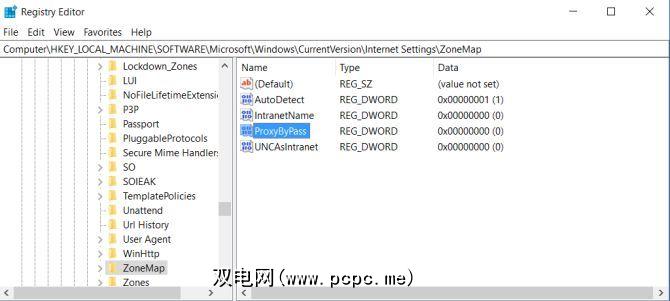
如果设置是文件路径,请清除或删除该项。如果它是布尔值(例如1或0),则将其更改为0。
重新启动计算机,重新启动Firefox,并确认Internet连接可以再次正常工作。
检查恶意软件或广告软件
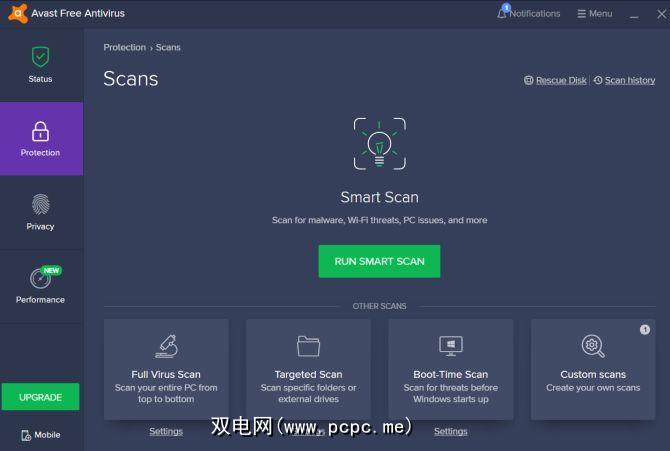
最糟糕的情况是您感染了继续更改Internet设置的恶意软件。
如果您的计算机上尚未安装防病毒软件,请找出最好的防病毒应用程序,尤其是作为浏览器的附件。
知道何时寻求帮助
如果您尝试了上述所有选项,并且您的Firefox浏览器是仍然无法访问Internet,可能是时候联系专家了。
如果您在家工作,请给ISP打电话,让他们引导您完成所有故障排除选项。他们可能会告诉您您所在地区的互联网中断,或者您的路由器需要重启。
如果您在工作,则IT服务台可能会在网络中断时告诉您,或者代理服务器本身已关闭。无论哪种方式,您都将知道问题不是出在您自己的计算机上。
如果确实发现PC上存在恶意软件或广告软件,请按照我们的指南删除恶意软件,以确保它永远不会发生再次。
标签: Mozilla Firefox 故障排除








